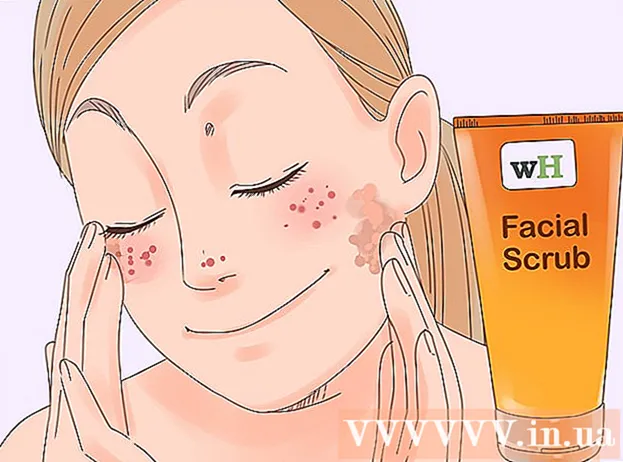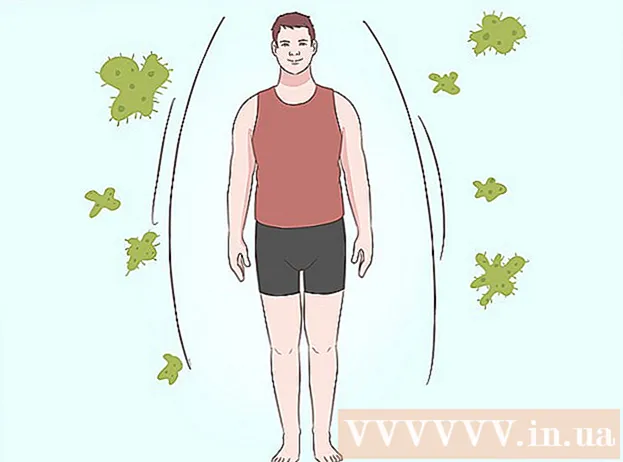Автор:
Florence Bailey
Дата Створення:
22 Березень 2021
Дата Оновлення:
1 Липня 2024

Зміст
- кроки
- Частина 1 з 2: Установка засоби віддаленого адміністрування сервера
- Частина 2 з 2: Включення Активного каталогу
З цієї статті ви дізнаєтеся, як встановити «Активний каталог» (Active Directory) в Windows 10. Для установки Активного каталогу на комп'ютері повинна стояти ОС Windows 10 Pro або Windows 10 Enterprise.
кроки
Частина 1 з 2: Установка засоби віддаленого адміністрування сервера
 1 Пройдіть за цією адресою в браузері: https://www.microsoft.com/ru-RU/download/details.aspx?id=45520. Оскільки Активний каталог не встановлено в Windows 10 за замовчуванням, вам доведеться завантажити його з сайту Microsoft.
1 Пройдіть за цією адресою в браузері: https://www.microsoft.com/ru-RU/download/details.aspx?id=45520. Оскільки Активний каталог не встановлено в Windows 10 за замовчуванням, вам доведеться завантажити його з сайту Microsoft. - Якщо Ваша версія Windows, а не Windows 10 Pro або Enterprise, встановити Активний каталог не вдасться.
 2 Натисніть на червону кнопку завантажити. Прокрутіть сторінку трохи вниз, щоб знайти її.
2 Натисніть на червону кнопку завантажити. Прокрутіть сторінку трохи вниз, щоб знайти її.  3 Натисніть на порожнє поле поруч з «Файл», щоб виділити всі файли в списку.
3 Натисніть на порожнє поле поруч з «Файл», щоб виділити всі файли в списку. 4 натисніть Next (Далі).
4 натисніть Next (Далі). 5 Скачайте всі 6 файлів на комп'ютер. Оскільки вам потрібно буде завантажити декілька файлів, натисніть на «Зберегти файл», щоб завантажити їх все.
5 Скачайте всі 6 файлів на комп'ютер. Оскільки вам потрібно буде завантажити декілька файлів, натисніть на «Зберегти файл», щоб завантажити їх все.  6 Відкрийте папку «Завантаження». Вона знаходиться в розділі «Цей комп'ютер» або на робочому столі.
6 Відкрийте папку «Завантаження». Вона знаходиться в розділі «Цей комп'ютер» або на робочому столі.  7 Встановіть всі 6 файлів. Двічі клацніть на перший файл, після чого дотримуйтесь вказівок на екрані, щоб завершити установку. Те ж саме виконайте і з рештою файлами.
7 Встановіть всі 6 файлів. Двічі клацніть на перший файл, після чого дотримуйтесь вказівок на екрані, щоб завершити установку. Те ж саме виконайте і з рештою файлами.
Частина 2 з 2: Включення Активного каталогу
 1 Відкрийте панель управління. Для цього введіть панель управління в пошуковий рядок, а потім виберіть «Панель управління» з результатів пошуку.
1 Відкрийте панель управління. Для цього введіть панель управління в пошуковий рядок, а потім виберіть «Панель управління» з результатів пошуку.  2 Натисніть на програми.
2 Натисніть на програми. 3 Натисніть на Включення і відключення компонентів Windows. На екрані з'явиться діалогове вікно.
3 Натисніть на Включення і відключення компонентів Windows. На екрані з'явиться діалогове вікно.  4 Прокрутіть вниз і натисніть на + поруч з «Засоби віддаленого адміністрування сервера». Список засобів розшириться.
4 Прокрутіть вниз і натисніть на + поруч з «Засоби віддаленого адміністрування сервера». Список засобів розшириться.  5 Натисніть на + поруч з «Засоби адміністрування ролей».
5 Натисніть на + поруч з «Засоби адміністрування ролей». 6 Відзначте галочкою опцію «Засоби доменних служб Active Directory». Windows встановить деякі файли, а потім попросить вас перезавантажити комп'ютер.
6 Відзначте галочкою опцію «Засоби доменних служб Active Directory». Windows встановить деякі файли, а потім попросить вас перезавантажити комп'ютер.  7 Натисніть на перезавантажити зараз. Комп'ютер перезавантажиться. Коли комп'ютер знову включиться, кошти Активного каталогу будуть доступні через «Адміністрування» в меню «Пуск».
7 Натисніть на перезавантажити зараз. Комп'ютер перезавантажиться. Коли комп'ютер знову включиться, кошти Активного каталогу будуть доступні через «Адміністрування» в меню «Пуск».